JS实现本地文件上传至阿里云服务器
前言
在前面的博客《 JavaScript进阶(八)JS实现图片预览并导入服务器功能》(点击查看详情)中,实现了JS将本地图片文件预览并上传至阿里云服务器的操作。这次需要实现将本地打包好的文件上传至阿里云服务器。使用前面的图片文件上传方法无法完成此操作。操作界面如下:
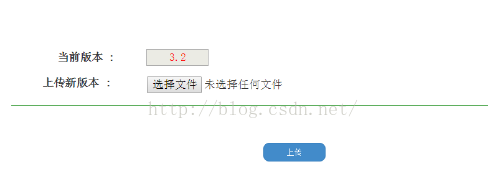
思路
本地与服务端传输文件的格式应该是熟悉的Base64格式。首先需要将本地文件转换为Base64格式,传输至服务端后,在服务端再将Base64格式的文件转换为原始文件。
源码解析
控制器
/*--------------移动APP版本管理G030 G031-------------------------*/
medModule.controller('VersionController',function($scope, $http){
$scope.queryFun = function() {
try{
appCallServer($http,"G030",{"mangid":localStorage.mangid
},
//success function
function(data){
$scope.currentVersion = data.version;
},
//fail function
function(data){
//alert("未找到记录:"+data.errtext);
});
}catch(error){
alert("G030:"+error.message);
}
};
$scope.queryFun();
// 上传文件
$scope.doTx = function() {
var appBase64 = document.getElementById("appBase64").innerHTML; // 获取文件Base64编码内容
var sunny = document.getElementById("appName").innerHTML; // 获取文件名称(PS:瞬间感觉自己好聪明啊~~)
var appName = sunny.substr(0, sunny.length-4); // 获取子字符串。
/*alert(appBase64);
alert(appName);*/
if(appBase64.length == 0){
alert("请选择有效文件[该文件为空]");
}
try {
appCallServer($http, "G031", {
"mangid" : localStorage.mangid,
"appBase64": appBase64,
"appVersion" : appName
},
// success function
function(data) {
alert("上传文件成功");
},
// fail function
function(data) {
alert("上传文件失败:" + data.errtext);
});
} catch (error) {
alert("G031:" + error.message);
}
};
});Html脚本
<script type="text/javascript">
function loadAppFile(source) {
var file = source.files[0];
if (window.FileReader) {
var fr = new FileReader();
// onloadend读取完成触发,无论成功或失败.如果读取失败,则 result的值为 null,否则即是读取的结果
fr.onloadend = function(e) {
var content = e.target.result;
if(content != null){
var arr = content.toString().split(",");
// 将文件Base64编码内容传至页面
document.getElementById("appBase64").innerHTML = arr[1];
// 获取图片名称(PS:瞬间感觉自己好聪明啊~~)
document.getElementById("appName").innerHTML = document.getElementById("appInput").files[0].name;
/* alert(document.getElementById("appInput").files[0].name);
alert(document.getElementById("appName").innerHTML);
alert(document.getElementById("appBase64").innerHTML); */
}
};
fr.readAsDataURL(file);
}
}
</script>服务端接收代码
/************************* 更新移动APP版本信息 *************************/
public static boolean do_G031(RequestMessage request,ResponseMessage response){
logger.info("\n\n------------Update_APP_G031 debug info-------------\n请求数据包信息:" + request.json.toString());
if(!Pubf.checkMangSession(request,response)){
return(false);
}
try{
String app,version;
app = request.getString("appBase64").trim();
version = request.getString("appVersion").trim();
/*--------------------------- 将应用存进服务端 ---------------------------*/
if(!app.equals("")){
logger.info("开始写文件.....");
FileUtil.GenerateApp(app, MyConst.APP_FILE_PATH + version + ".wgt");
logger.info("写文件完成.....");
/*-------------------------将应用版本号写进版本文件--------------------------*/
logger.info("开始写入版本号.....");
FileUtil.writeFile(MyConst.APP_VERSION_FILE_PATH, version);
logger.info("写版本号完成.....");
return(true);
}else{
return(false);
}
}catch(Exception e){
e.printStackTrace();
response.errtext = "移动APP更新失败";
response.result = MyConst.ERR_FORMAT;
return(false);
}
}工具类
<pre name="code" class="java">/**
*
* @param appStr 应用内容
* @param appFilePath 应用存放路径
* @return
*/
public static boolean GenerateApp(String appStr, String appFilePath) { // 对字节数组字符串进行Base64解码并生成wgt更新包
if (appStr == null) // 文件数据为空
return false;
BASE64Decoder decoder = new BASE64Decoder();
try {
// Base64解码
byte[] b = decoder.decodeBuffer(appStr);
for (int i = 0; i < b.length; ++i) {
if (b[i] < 0) {// 调整异常数据
b[i] += 256;
}
}
// 生成wgt应用
OutputStream out = new FileOutputStream(appFilePath);
out.write(b);
out.flush();
out.close();
return true;
} catch (Exception e) {
return false;
}
}读取到的文件内容如下:
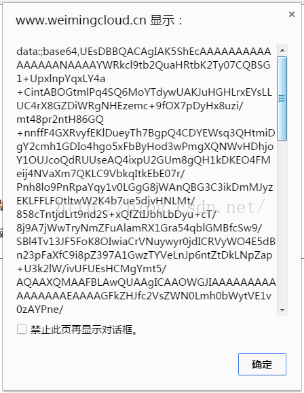
由上图可见,其编码方式正是我们之前所说的Base64编码方式。那么接下来的工作就很好做了。按照之前图片处理的思路即可。
期间自己也遇到了一部分问题。例如
c194fecffe49943239e6b7f4f905fe7a72ac96585ae54b6ae11f849d2649d9e6
9d2f549ec0eb44d9f9d50f7e21cd769b72ac96585ae54b6ae11f849d2649d9e6
隐藏元素的位置,尽量将其置于靠近提交Buton的附近,否则在控制器中获取不到其内容。
经过以上步骤,就可以实现将更新包上传至服务端相应更新文件夹中,同时将更新包版本号信息写入相应的version.txt文件内。
代码领悟
将以上代码与之前做过的图片上传做对比,发现两者在数据获取时的方式是不同的,本文使用了HTML5之FileReader方法(点击查看详情)。之前做图片上传时应用此方法亦可以解决问题。两者写入服务端的方法是相同的,均是将Base64编码内容写入文件中。思路清晰了,问题自然会很容易得到解决。
进一步优化
幸福永不满足,在以上文件上传过程中会遇到较大文件的上传,为此可能需要等待1min,甚至若干分钟,这是让人无法忍受的事情。为了增强用户的使用体验。特为文件上传增加进度条美化效果。详情见下篇博客。
美文美图

以上就是JavaScript进阶(九)JS实现本地文件上传至阿里云服务器的内容,更多相关内容请关注PHP中文网(www.php.cn)!
相关文章:
 Python vs. JavaScript:开发环境和工具Apr 26, 2025 am 12:09 AM
Python vs. JavaScript:开发环境和工具Apr 26, 2025 am 12:09 AMPython和JavaScript在开发环境上的选择都很重要。1)Python的开发环境包括PyCharm、JupyterNotebook和Anaconda,适合数据科学和快速原型开发。2)JavaScript的开发环境包括Node.js、VSCode和Webpack,适用于前端和后端开发。根据项目需求选择合适的工具可以提高开发效率和项目成功率。
 JavaScript是用C编写的吗?检查证据Apr 25, 2025 am 12:15 AM
JavaScript是用C编写的吗?检查证据Apr 25, 2025 am 12:15 AM是的,JavaScript的引擎核心是用C语言编写的。1)C语言提供了高效性能和底层控制,适合JavaScript引擎的开发。2)以V8引擎为例,其核心用C 编写,结合了C的效率和面向对象特性。3)JavaScript引擎的工作原理包括解析、编译和执行,C语言在这些过程中发挥关键作用。
 JavaScript的角色:使网络交互和动态Apr 24, 2025 am 12:12 AM
JavaScript的角色:使网络交互和动态Apr 24, 2025 am 12:12 AMJavaScript是现代网站的核心,因为它增强了网页的交互性和动态性。1)它允许在不刷新页面的情况下改变内容,2)通过DOMAPI操作网页,3)支持复杂的交互效果如动画和拖放,4)优化性能和最佳实践提高用户体验。
 C和JavaScript:连接解释Apr 23, 2025 am 12:07 AM
C和JavaScript:连接解释Apr 23, 2025 am 12:07 AMC 和JavaScript通过WebAssembly实现互操作性。1)C 代码编译成WebAssembly模块,引入到JavaScript环境中,增强计算能力。2)在游戏开发中,C 处理物理引擎和图形渲染,JavaScript负责游戏逻辑和用户界面。
 从网站到应用程序:JavaScript的不同应用Apr 22, 2025 am 12:02 AM
从网站到应用程序:JavaScript的不同应用Apr 22, 2025 am 12:02 AMJavaScript在网站、移动应用、桌面应用和服务器端编程中均有广泛应用。1)在网站开发中,JavaScript与HTML、CSS一起操作DOM,实现动态效果,并支持如jQuery、React等框架。2)通过ReactNative和Ionic,JavaScript用于开发跨平台移动应用。3)Electron框架使JavaScript能构建桌面应用。4)Node.js让JavaScript在服务器端运行,支持高并发请求。
 Python vs. JavaScript:比较用例和应用程序Apr 21, 2025 am 12:01 AM
Python vs. JavaScript:比较用例和应用程序Apr 21, 2025 am 12:01 AMPython更适合数据科学和自动化,JavaScript更适合前端和全栈开发。1.Python在数据科学和机器学习中表现出色,使用NumPy、Pandas等库进行数据处理和建模。2.Python在自动化和脚本编写方面简洁高效。3.JavaScript在前端开发中不可或缺,用于构建动态网页和单页面应用。4.JavaScript通过Node.js在后端开发中发挥作用,支持全栈开发。
 C/C在JavaScript口译员和编译器中的作用Apr 20, 2025 am 12:01 AM
C/C在JavaScript口译员和编译器中的作用Apr 20, 2025 am 12:01 AMC和C 在JavaScript引擎中扮演了至关重要的角色,主要用于实现解释器和JIT编译器。 1)C 用于解析JavaScript源码并生成抽象语法树。 2)C 负责生成和执行字节码。 3)C 实现JIT编译器,在运行时优化和编译热点代码,显着提高JavaScript的执行效率。
 JavaScript在行动中:现实世界中的示例和项目Apr 19, 2025 am 12:13 AM
JavaScript在行动中:现实世界中的示例和项目Apr 19, 2025 am 12:13 AMJavaScript在现实世界中的应用包括前端和后端开发。1)通过构建TODO列表应用展示前端应用,涉及DOM操作和事件处理。2)通过Node.js和Express构建RESTfulAPI展示后端应用。


热AI工具

Undresser.AI Undress
人工智能驱动的应用程序,用于创建逼真的裸体照片

AI Clothes Remover
用于从照片中去除衣服的在线人工智能工具。

Undress AI Tool
免费脱衣服图片

Clothoff.io
AI脱衣机

Video Face Swap
使用我们完全免费的人工智能换脸工具轻松在任何视频中换脸!

热门文章

热工具

安全考试浏览器
Safe Exam Browser是一个安全的浏览器环境,用于安全地进行在线考试。该软件将任何计算机变成一个安全的工作站。它控制对任何实用工具的访问,并防止学生使用未经授权的资源。

SublimeText3 Mac版
神级代码编辑软件(SublimeText3)

DVWA
Damn Vulnerable Web App (DVWA) 是一个PHP/MySQL的Web应用程序,非常容易受到攻击。它的主要目标是成为安全专业人员在合法环境中测试自己的技能和工具的辅助工具,帮助Web开发人员更好地理解保护Web应用程序的过程,并帮助教师/学生在课堂环境中教授/学习Web应用程序安全。DVWA的目标是通过简单直接的界面练习一些最常见的Web漏洞,难度各不相同。请注意,该软件中

EditPlus 中文破解版
体积小,语法高亮,不支持代码提示功能

VSCode Windows 64位 下载
微软推出的免费、功能强大的一款IDE编辑器






